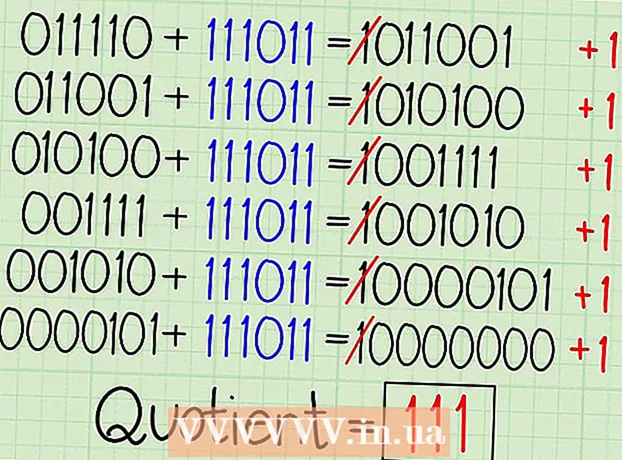ผู้เขียน:
Sara Rhodes
วันที่สร้าง:
14 กุมภาพันธ์ 2021
วันที่อัปเดต:
28 มิถุนายน 2024

เนื้อหา
- ขั้นตอน
- วิธีที่ 1 จาก 3: บล็อก Facebook ไม่ให้เข้าถึงผู้ติดต่อของคุณ
- วิธีที่ 2 จาก 3: ปิดใช้งาน Facebook ในแอพผู้ติดต่อ
- วิธีที่ 3 จาก 3: ลบข้อมูลจาก Facebook
- เคล็ดลับ
- คำเตือน
- บทความที่คล้ายกัน
แม้ว่าบางครั้งการมีผู้ติดต่อ Facebook บนโทรศัพท์ของคุณอาจมีประโยชน์ แต่ก็มีผู้ติดต่อจำนวนมากเกินไปที่อาจทำให้รายชื่อผู้ติดต่อของคุณอุดตันได้ คุณจะไม่สามารถลบรายชื่อผู้ติดต่อออกจาก Facebook ได้โดยใช้วิธีการปกติ แต่มีหลายวิธีที่คุณสามารถปิดการเข้าถึงรายชื่อผู้ติดต่อของ Facebook ได้ หากต้องการ คุณยังสามารถลบข้อมูล Facebook ทั้งหมดออกจากโทรศัพท์ของคุณเพื่อปิดการเข้าถึงข้อมูลบนโทรศัพท์ของคุณได้
ขั้นตอน
วิธีที่ 1 จาก 3: บล็อก Facebook ไม่ให้เข้าถึงผู้ติดต่อของคุณ
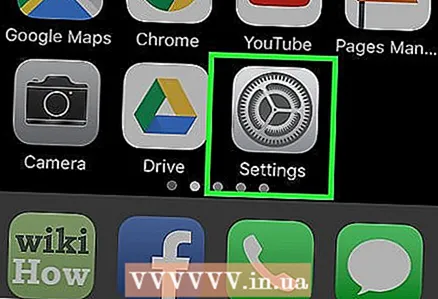 1 เปิดแอปการตั้งค่า ไอคอนสำหรับแอปพลิเคชันนี้ดูเหมือนฟันเฟืองสีเทา
1 เปิดแอปการตั้งค่า ไอคอนสำหรับแอปพลิเคชันนี้ดูเหมือนฟันเฟืองสีเทา 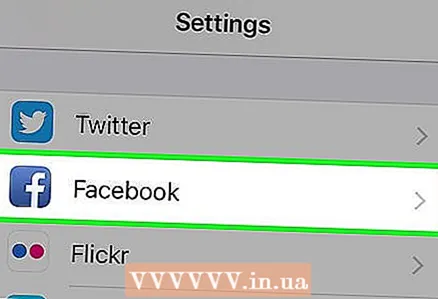 2 เลื่อนลงมาจนเจอแอพ Facebook มันจะอยู่เคียงข้างโปรแกรมอื่นที่คล้ายคลึงกันเช่น Flickr, Twitter และ Vimeo
2 เลื่อนลงมาจนเจอแอพ Facebook มันจะอยู่เคียงข้างโปรแกรมอื่นที่คล้ายคลึงกันเช่น Flickr, Twitter และ Vimeo 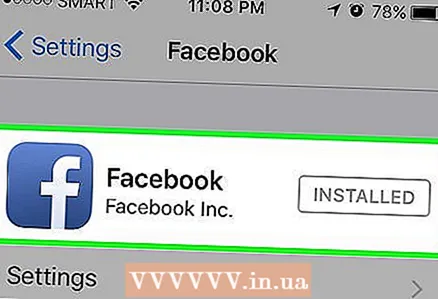 3 คลิกที่ "Facebook" เพื่อเปิดเมนูการตั้งค่า คุณสามารถเปลี่ยนข้อมูลติดต่อและข้อมูลปฏิทินได้ที่นี่
3 คลิกที่ "Facebook" เพื่อเปิดเมนูการตั้งค่า คุณสามารถเปลี่ยนข้อมูลติดต่อและข้อมูลปฏิทินได้ที่นี่ - หากต้องการเปลี่ยนข้อมูลติดต่อ คุณต้องเข้าสู่ระบบ Facebook ด้วยบัญชีของคุณ หากข้อมูลประจำตัวของคุณล้าสมัย ให้ลบบัญชีของคุณและป้อนชื่อผู้ใช้และรหัสผ่านอีกครั้ง จากนั้นไปที่การตั้งค่า
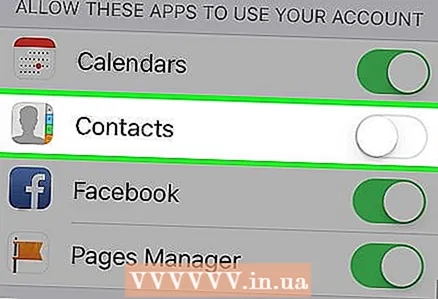 4 คลิกที่ตัวเลื่อนถัดจากตัวเลือก "ผู้ติดต่อ" มันจะเปลี่ยนเป็นสีเทาแสดงว่า Facebook ไม่สามารถเข้าถึงผู้ติดต่อของคุณได้อีกต่อไป
4 คลิกที่ตัวเลื่อนถัดจากตัวเลือก "ผู้ติดต่อ" มันจะเปลี่ยนเป็นสีเทาแสดงว่า Facebook ไม่สามารถเข้าถึงผู้ติดต่อของคุณได้อีกต่อไป - คุณยังสามารถปิดการเข้าถึงปฏิทินของ Facebook ได้ที่นี่
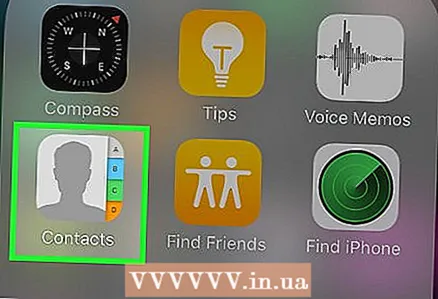 5 ออกจากการตั้งค่าแล้วเปิดแอป Contacts เพื่อตรวจสอบว่าทุกอย่างเรียบร้อยหรือไม่ จะไม่มีผู้ติดต่อ Facebook อีกต่อไปที่นี่
5 ออกจากการตั้งค่าแล้วเปิดแอป Contacts เพื่อตรวจสอบว่าทุกอย่างเรียบร้อยหรือไม่ จะไม่มีผู้ติดต่อ Facebook อีกต่อไปที่นี่ - ไอคอนแอปรายชื่อติดต่อจะดูเหมือนภาพเงาของบุคคลที่มีแท็บสีต่างๆ อยู่ทางด้านขวาของไอคอน
วิธีที่ 2 จาก 3: ปิดใช้งาน Facebook ในแอพผู้ติดต่อ
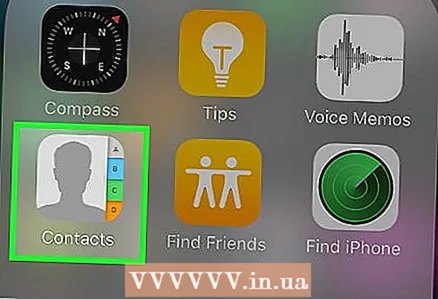 1 เปิดแอปพลิเคชันผู้ติดต่อ ไอคอนแอปพลิเคชันเริ่มต้นอยู่บนเดสก์ท็อปของโทรศัพท์ ดูเหมือนเงาของบุคคลที่มีแถบสีต่างๆ ทางด้านขวาของไอคอน
1 เปิดแอปพลิเคชันผู้ติดต่อ ไอคอนแอปพลิเคชันเริ่มต้นอยู่บนเดสก์ท็อปของโทรศัพท์ ดูเหมือนเงาของบุคคลที่มีแถบสีต่างๆ ทางด้านขวาของไอคอน 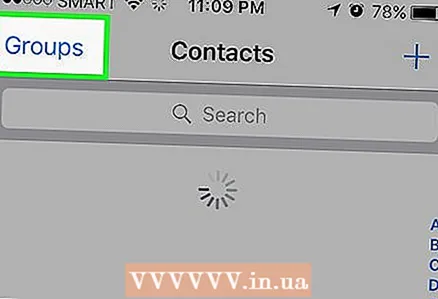 2 คลิกที่ตัวเลือก "กลุ่ม" ที่มุมซ้ายบน หากคุณไม่เห็นตัวเลือกนี้ แสดงว่าผู้ติดต่อ Facebook ของคุณจะไม่ซิงค์กับโทรศัพท์ของคุณ ตัวเลือกกลุ่มจะควบคุมแหล่งที่มาต่างๆ ที่คุณได้รับรายชื่อติดต่อ
2 คลิกที่ตัวเลือก "กลุ่ม" ที่มุมซ้ายบน หากคุณไม่เห็นตัวเลือกนี้ แสดงว่าผู้ติดต่อ Facebook ของคุณจะไม่ซิงค์กับโทรศัพท์ของคุณ ตัวเลือกกลุ่มจะควบคุมแหล่งที่มาต่างๆ ที่คุณได้รับรายชื่อติดต่อ 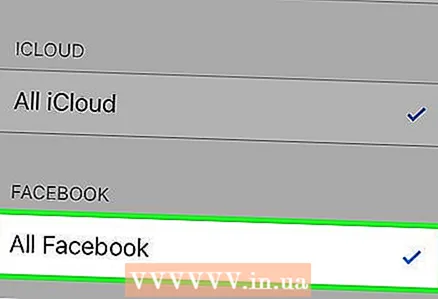 3 คลิกที่ตัวเลือก "ทุก Facebook" เครื่องหมายถูกข้างตัวเลือกควรหายไป
3 คลิกที่ตัวเลือก "ทุก Facebook" เครื่องหมายถูกข้างตัวเลือกควรหายไป - หลังจากนั้น เครื่องหมายถูกข้างตัวเลือก "All iCloud" จะหายไปด้วย
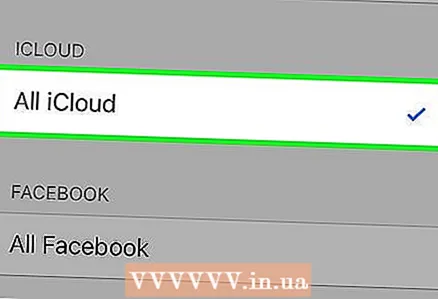 4 คลิกที่ตัวเลือก "All iCloud" เพื่อเปิดใช้งานผู้ติดต่อ iCloud อีกครั้ง หลังจากนั้น เฉพาะผู้ติดต่อจาก iCloud เท่านั้นที่จะแสดงในแอปพลิเคชันของคุณ
4 คลิกที่ตัวเลือก "All iCloud" เพื่อเปิดใช้งานผู้ติดต่อ iCloud อีกครั้ง หลังจากนั้น เฉพาะผู้ติดต่อจาก iCloud เท่านั้นที่จะแสดงในแอปพลิเคชันของคุณ - หากคุณมีผู้ติดต่อจากแหล่งอื่นนอกเหนือจาก iCloud และ Facebook ตรวจสอบให้แน่ใจว่าได้เปิดผู้ติดต่อเหล่านั้นก่อนออกจากแอพ
 5 กลับไปที่เมนู "ผู้ติดต่อ" คุณไม่ควรเห็นผู้ติดต่อ Facebook ใด ๆ!
5 กลับไปที่เมนู "ผู้ติดต่อ" คุณไม่ควรเห็นผู้ติดต่อ Facebook ใด ๆ!
วิธีที่ 3 จาก 3: ลบข้อมูลจาก Facebook
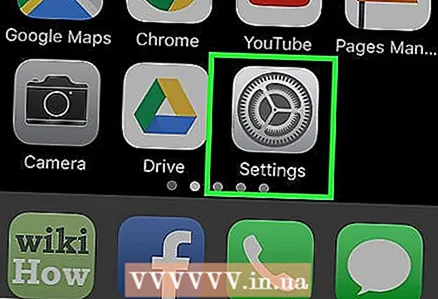 1 เปิดแอปการตั้งค่า ไอคอนแอปพลิเคชันดูเหมือนฟันเฟืองสีเทา หากคุณไม่ต้องการให้ Facebook เข้าถึงข้อมูลบนโทรศัพท์ของคุณ คุณต้องลบบัญชีออกจาก iPhone ของคุณ
1 เปิดแอปการตั้งค่า ไอคอนแอปพลิเคชันดูเหมือนฟันเฟืองสีเทา หากคุณไม่ต้องการให้ Facebook เข้าถึงข้อมูลบนโทรศัพท์ของคุณ คุณต้องลบบัญชีออกจาก iPhone ของคุณ - การลบข้อมูลจะเพิกถอนการเข้าถึงของแอปพลิเคชันในรายชื่อผู้ติดต่อ ข้อมูลตำแหน่ง ปฏิทิน และฟังก์ชันอื่นๆ ที่คล้ายคลึงกันของโทรศัพท์ การลบข้อมูลของคุณจะไม่ลบตัวแอพและบัญชี Facebook ของคุณ
- คุณสามารถคืนบัญชี Facebook ของคุณได้ตลอดเวลาโดยป้อนชื่อผู้ใช้และรหัสผ่านของคุณ
 2 เลื่อนลงมาจนเจอแอพ Facebook มันจะอยู่เคียงข้างโปรแกรมอื่นที่คล้ายคลึงกันเช่น Flickr, Twitter และ Vimeo
2 เลื่อนลงมาจนเจอแอพ Facebook มันจะอยู่เคียงข้างโปรแกรมอื่นที่คล้ายคลึงกันเช่น Flickr, Twitter และ Vimeo 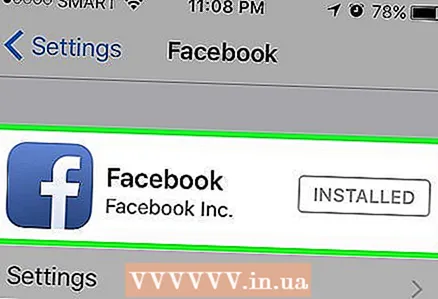 3 คลิกที่แอพเพื่อเปิดเมนูการตั้งค่า ในเมนูนี้ คุณสามารถลบบัญชีของคุณได้
3 คลิกที่แอพเพื่อเปิดเมนูการตั้งค่า ในเมนูนี้ คุณสามารถลบบัญชีของคุณได้  4 คลิกที่ชื่อของคุณ หลังจากนั้น คุณจะถูกนำไปที่การตั้งค่าบัญชีของคุณ
4 คลิกที่ชื่อของคุณ หลังจากนั้น คุณจะถูกนำไปที่การตั้งค่าบัญชีของคุณ  5 คลิกที่ตัวเลือก "ลบบัญชี" Facebook จะขอให้คุณยืนยันการลบ
5 คลิกที่ตัวเลือก "ลบบัญชี" Facebook จะขอให้คุณยืนยันการลบ 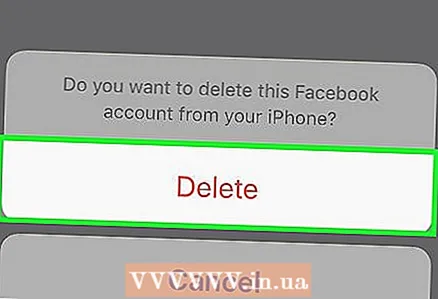 6 คลิกที่ปุ่ม "ลบ" เมื่อปรากฏขึ้น การดำเนินการนี้จะลบข้อมูลบัญชีทั้งหมดออกจากโทรศัพท์ของคุณ
6 คลิกที่ปุ่ม "ลบ" เมื่อปรากฏขึ้น การดำเนินการนี้จะลบข้อมูลบัญชีทั้งหมดออกจากโทรศัพท์ของคุณ 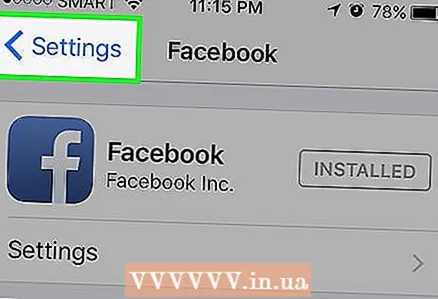 7 ออกจากการตั้งค่าแล้วเปิดแอปพลิเคชัน "ผู้ติดต่อ" จะไม่มีผู้ติดต่อ Facebook ในแอปอีกต่อไป!
7 ออกจากการตั้งค่าแล้วเปิดแอปพลิเคชัน "ผู้ติดต่อ" จะไม่มีผู้ติดต่อ Facebook ในแอปอีกต่อไป!
เคล็ดลับ
- การลบแอปพลิเคชัน Facebook จะเป็นการลบข้อมูลติดต่อของคุณด้วย
- Facebook Messenger ทำให้ง่ายต่อการสื่อสารกับผู้คนโดยไม่ต้องใช้รายชื่อผู้ติดต่อ Facebook ของคุณ
คำเตือน
- หลังจากลบผลการเรียนออกจากโทรศัพท์แล้ว คุณจะต้องลงชื่อเข้าใช้อีกครั้งหากต้องการรับข้อมูลคืน
- การอัปเดตจาก Facebook อาจเป็นเรื่องที่น่ารำคาญมาก หากคุณไม่ต้องการให้ Facebook เข้าถึงโทรศัพท์ของคุณเลย ให้ปิดการใช้งานในทุกแอปพลิเคชันโดยไปที่เมนูการตั้งค่า
บทความที่คล้ายกัน
- วิธีลบผู้ติดต่อบน iPhone
- วิธีลบเพื่อนในเฟสบุ๊ค
- วิธีลบลิงค์เฟสบุ๊ค
- วิธีปิดการควบคุมด้วยเสียงของ iPhone
- วิธีรีเซ็ต iPhone
- วิธีเชื่อมต่อ iPhone กับทีวี
- วิธีเลี่ยงรหัสผ่านการป้องกันบน iPhone
- วิธีการกู้คืนข้อความที่ถูกลบจาก iPhone